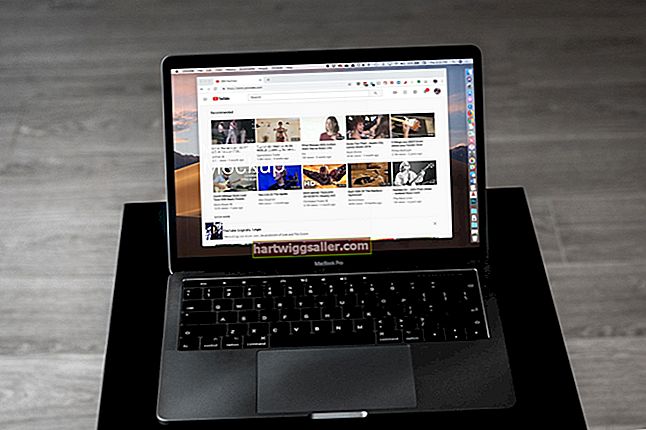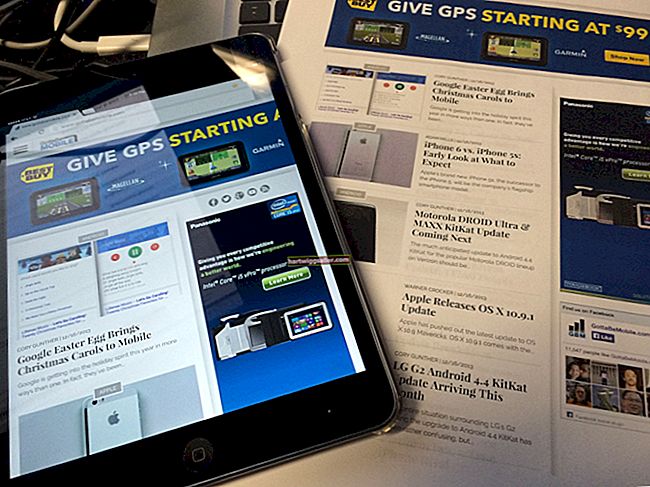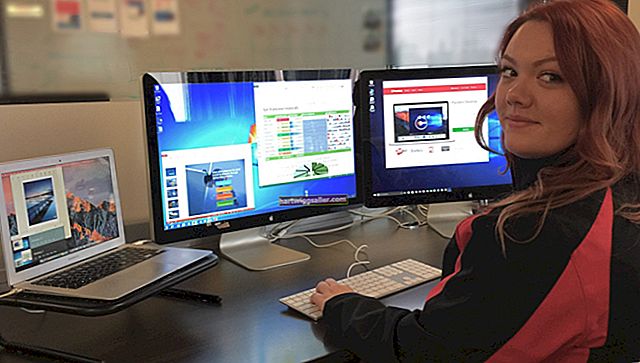A HP vende sua marca Pavilion de desktops e laptops desde 1995. Esses computadores são voltados principalmente para o mercado doméstico e há mais de 50 modelos vendidos ao longo dos anos. Felizmente, os procedimentos para fazer uma captura de tela são os mesmos para todos eles, assim como para praticamente todos os computadores vendidos atualmente. Depois de ter sua captura de tela, existem algumas ferramentas úteis para editar ou aprimorar sua imagem.
Capturas de tela
Uma captura de tela é exatamente o que parece: um instantâneo do que você vê na tela do computador. Você pode salvar uma captura de tela como um arquivo de imagem. As capturas de tela são uma forma eficaz de armazenar informações para referência posterior. Você também pode usar a imagem para comunicar exatamente o que está vendo a outra pessoa, como mostrar a um funcionário do help desk qual é o seu problema ou capturar uma foto engraçada para enviar por e-mail ou compartilhar nas redes sociais.
Capturas de tela do teclado
Seu computador HP Pavilion possui uma tecla dedicada à função de impressão da tela. Normalmente está na linha superior das teclas de função e é rotulado PrtSc, Prt Scrn, ou uma variação semelhante. Tirar uma captura de tela em seu HP Pavilion é tão simples quanto pressionar a tecla de impressão da tela. A imagem do que você vê na tela é imediatamente copiada e armazenada em sua área de transferência.
Recuperando uma captura de tela
Recupere sua captura de tela pressionando Ctrl + V (ou seja, pressionando o Ctrl e a V chave ao mesmo tempo). Isso colará a captura de tela em qualquer programa que aceite imagens, incluindo Microsoft Word, Excel, PowerPoint e muitos programas de e-mail.
Editando uma captura de tela
Se você deseja cortar sua captura de tela ou ajustar a qualidade da imagem, você pode fazer isso com a Ferramenta de Recorte ou no programa Paint, ambos os quais vêm carregados em seu HP Pavilion, ou com qualquer uma das várias ferramentas de edição de imagem, como como Irfanview ou JPEGView ou com ferramentas de edição de imagem completas como PhotoShop.
Software de captura de tela
Alternativamente, você pode baixar software ou extensões de navegador especificamente projetadas para tirar, editar e gerenciar capturas de tela. Eles normalmente têm nomes como Awesome Screenshot ou Fireshot, podem ser usados no lugar da chave Prt Scrn e oferecem uma série de recursos úteis. Você também pode usar a Ferramenta de Recorte para capturar toda ou parte de uma tela.
Dica
Alguns programas de captura de tela permitem que você faça uma captura de tela de rolagem, para que você possa capturar o conteúdo que ultrapassa a parte inferior da tela. Isso é conhecido como uma captura de tela de página inteira.